Cách sử dụng Siri trên Apple 13
Là trợ lý giọng nói thông minh hiện đã có trên điện thoại thông minh, điện thoại Apple cũng có Siri là trợ lý giọng nói thông minh độc quyền của Apple, nhưng nhiều bạn bè nhận thấy rằng họ không biết cách sử dụng trợ lý giọng nói này khi muốn sử dụng. Thao tác, để mọi người dễ sử dụng hơn, hãy để biên tập viên giới thiệu chi tiết cho các bạn phương pháp đánh thức Siri cụ thể trên iPhone 13 mới nhất của Apple!

Cách sử dụng Apple 13siri
1. Sau khi nhận được điện thoại, chúng ta cần mở cài đặt rồi thao tác trong giao diện cài đặt;
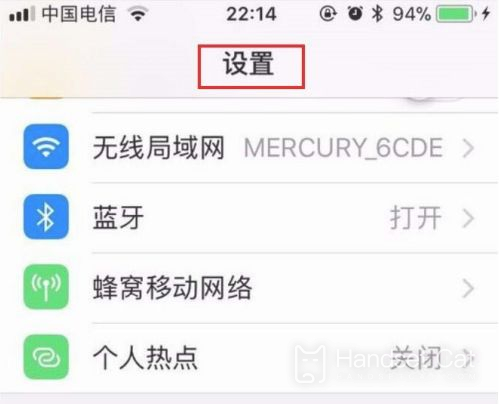
2. Trong giao diện cài đặt, người dùng cần tìm chức năng [Siri và Tìm kiếm], sau đó nhấp để vào giao diện chức năng này;
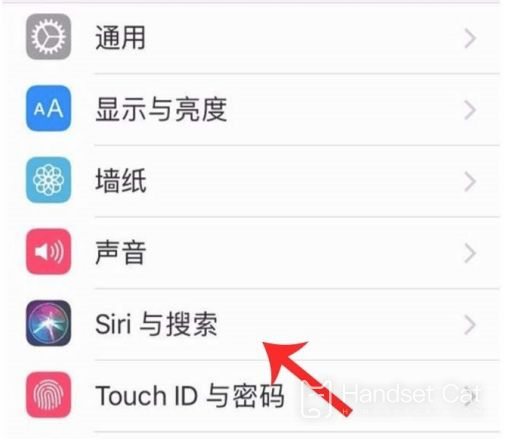
3. Trong giao diện chức năng này, hãy nhấp vào [Nghe Hey Siri], sau đó sẽ hiện ra phần giới thiệu bên dưới, sau đó chúng ta có thể nhấp vào để bật;
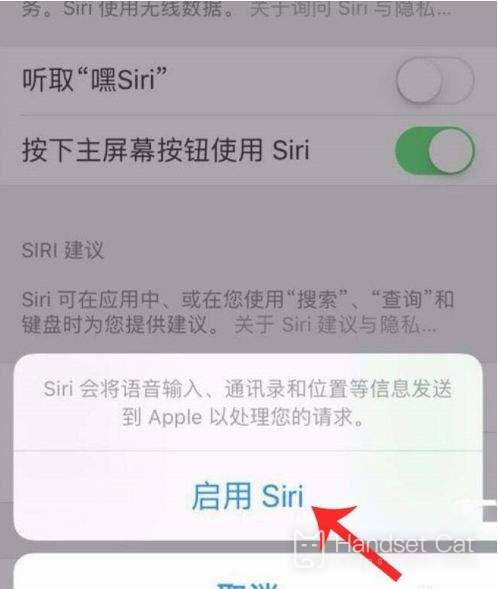
4. Thao tác này sẽ bật chức năng Siri, nhưng nếu bạn muốn sử dụng nó khi màn hình bị khóa, bạn cần bật [Cho phép sử dụng Siri khi bị khóa], sau đó bạn có thể đánh thức nó khi màn hình bị khóa.
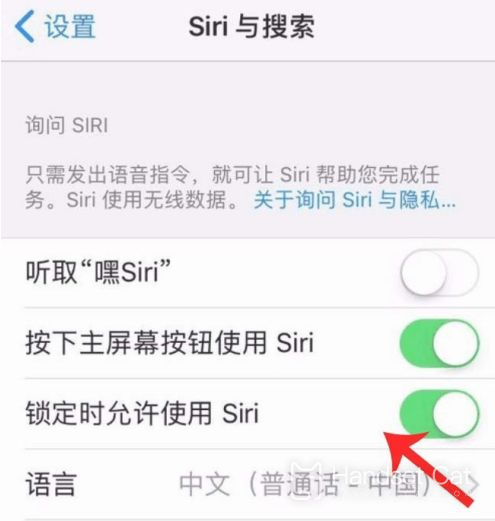
Trên đây là phương pháp cụ thể về cách đánh thức Siri trên iPhone 13. Chiếc điện thoại này không chỉ rất phong phú về chức năng phần mềm mà còn có cấu hình phần cứng khá tốt. Bạn bè tôi vẫn rất khuyên bạn nên mua chiếc iPhone 13 này!













